- オンライン
驚くほど簡単にインフォグラフィックを作成できる無料ツール7選
インフォグラフィックは、あなたの読者やファンを楽しませるコンテンツとして最適なものの一つだ。
さらに、ソーシャルメディアエキスパートのDan Zarrellaは、1万のFacebookページの中から合計130万の投稿を調べた結果、最も安定して多くのシェアを生み出すコンテンツは、画像コンテンツだということを発見した。
※画像コンテンツの平均的なシェア率は0.25%、次に文字投稿で0.17%、3番目は動画投稿で0.1%。単なるニュースなどへのリンクの場合だと、0.04%しかない。
そして、ソーシャルメディアを有効活用するための、最も効率的な戦略は、見た目にも面白く、人の役に立つ画像コンテンツを定期的に提供することだという結論を出している。
このようなデータが出ているので、画像コンテンツに力を入れ始めているビジネスも多数出て来た。そして、現在注目を集めている画像コンテンツの一つがインフォグラフィックだ。
しかし、いきなりインフォグラフィックを作ろうとしても、なかなか難しいだろう。そこで、本日は、誰でも簡単にインフォグラフィックを作れるようになる無料ツールを7つご紹介する。
1.piktochart
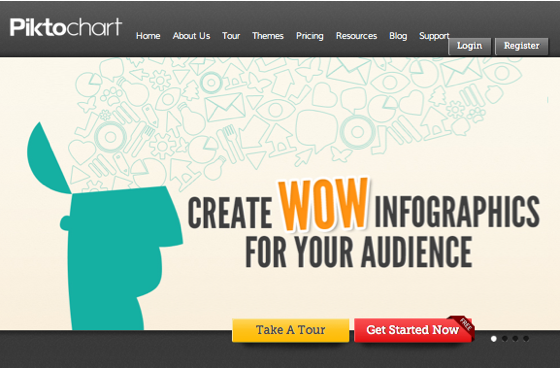
既に50万のユーザーが利用しているインフォグラフィック作成ツール。
あらかじめ用意されている70以上のテンプレートの中から、最もイメージに合うものを選ぶことによって、(無料で使えるテンプレートは5つ。)誰でも感覚的にキレイなインフォグラフィックを作ることができる。
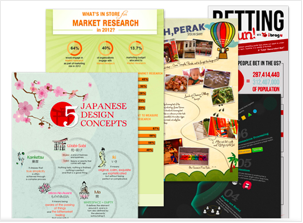 操作性もブログを書く時のようにシンプルだ。
操作性もブログを書く時のようにシンプルだ。
(※完成品は右図参照)
また、ドラッグ&ドロップするだけで使える8タイプのグラフ作成機能や、好きな配色を簡単に実現するカラーパレット機能などもついている。
慣れると30分で、インフォグラフィックを作成できるようになる。
2.infogr.am
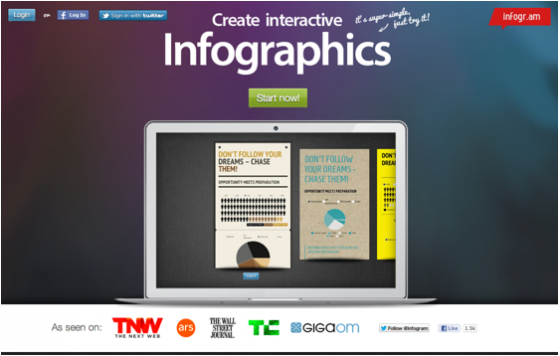
こちらも感覚的にインフォグラフィックを作成することができるお薦めのツール。
- 新しいインフォグラフィックを作成する機能
- インフォグラフィックで使う図やチャートを作成する機能
- 作ったインフォグラフィックをライブラリー形式で保管する機能
- インフォグラフィックを売る機能(現在開発中)
など、複数の優秀な機能がついている。(下図参照)
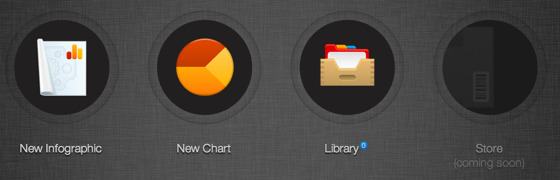
インフォグラフィック作成の際は、あらかじめ用意されている6つのテンプレートの中からメインデザインを選ぶことができる。
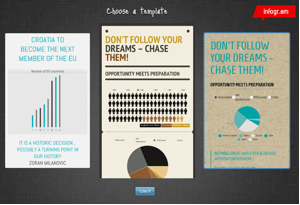 上記のpiktochartとは、異なったデザインのテンプレートなので、自分自身で見比べてみて、気に入った方を使おう。
上記のpiktochartとは、異なったデザインのテンプレートなので、自分自身で見比べてみて、気に入った方を使おう。
テンプレートを選んだら、後は、ワンボタンで、見出し・込み出し、テキストや画像、引用を追加することができて、ドラッグ&ドロップで各パーツの並び替えもできる。
初心者でもすぐに使えるようになるほど簡単な操作性だ。
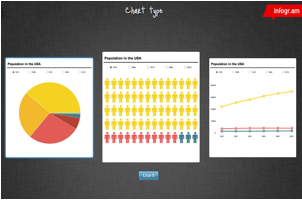 また、インフォグラフィック内で使うグラフやチャートにも、5種類のテンプレートが用意されている。
また、インフォグラフィック内で使うグラフやチャートにも、5種類のテンプレートが用意されている。
データを入力するだけで、見やすいチャートが作れるので非常に便利だ。もちろん、作成したチャートを、インフォグラフィックの中に挿入することができる。
3.Visual.ly
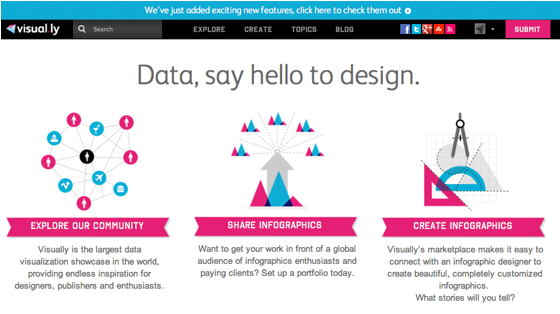
visual.lyは、上の2つとは違い、あらかじめ決まったインフォグラフィックを、たったの数秒で作ることができるツールだ。作成できるインフォグラフィックは、以下の5つだ。
- Facebookページインサイト情報をビジュアライズするもの
- 個人のFacebookアカウント情報をビジュアライズするもの
- 第三者のTwitterアカウント情報を比較するもの
- Twitterのハッシュタグ情報をビジュアライズするもの
- あなたと、誰か有名人のTwitterアカウント情報を比較するもの
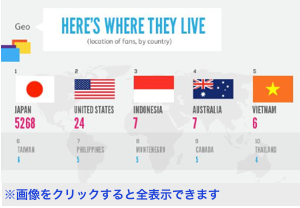 例えば、右の画像は、visual.lyを使ってバズ部のFacebookページのインサイト情報をビジュアライズしたものだ。
例えば、右の画像は、visual.lyを使ってバズ部のFacebookページのインサイト情報をビジュアライズしたものだ。
(画像クリックで全表示)
過去30日間のファンの増加数、ファンのデモグラフィック情報、ジオグラフィック(地理的)情報、Facebookページに投稿したコンテンツの口コミ数など、様々な情報をインフォグラフィックにすることができる。
あらかじめ決められたインフォグラフィックだけを作るので、自由度はないが、たった数秒でデザイン性の高いものを作れるので、一度試してみよう。
4.easel.ly

easel.lyは、数あるインフォグラフィック作成ツールの中で、最も自由度が高い。あらかじめ15のテンプレートが用意されており、それらを使うこともできるし、ゼロから絵コンテを書いて、全くオリジナルのものを作ることもできる。
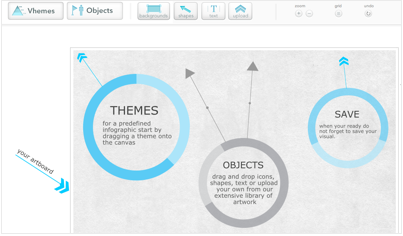 操作画面は右図のようにシンプルだ。
操作画面は右図のようにシンプルだ。
Vhemesを選ぶと、テンプレートを選ぶことができる。
Objectsには、様々な人型のイメージが用意されており、図中に挿入することができる。
backgroundを選ぶと、背景色やサイズを指定することができる。Shapesは、矢印や吹き出しなどのデザインがセットされており、選ぶだけで好きなシェイプを挿入することができる。
もちろん、テキストの挿入や、あらかじめ作っておいた画像をアップロードしてインフォグラフィックに挿入することも可能だ。
デザインの自由度が非常に高いので、絵コンテから作成して、完全オリジナルのインフォグラフィックを作りたい人にお薦めのツール。一方、初心者の方は、1〜3までのツールから始めると良いだろう。
5.iChart
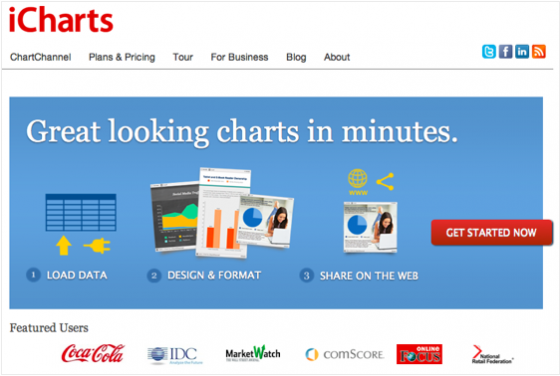
iChartsは、たったの数分で見栄えの良いデータチャートを作ることができるツールだ。
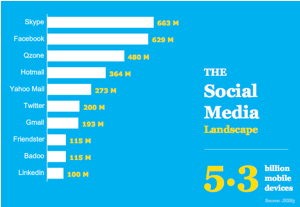 例えば、右図のようなキレイなチャートができる。
例えば、右図のようなキレイなチャートができる。
作成方法も、一つ一つのデータを手入力する方法や、Excelなどにまとめてあるデータを読み込む方法、あらかじめ備えられているデザインテンプレートを選んでデータを加工する方法など、様々な方法が用意されている。
もちろん、バックグラウンドカラーやイメージサイズ、テキストサイズなども調整することができるので、このiChartsで作ったデータチャートを、他のインフォグラフィックに挿入することができる。
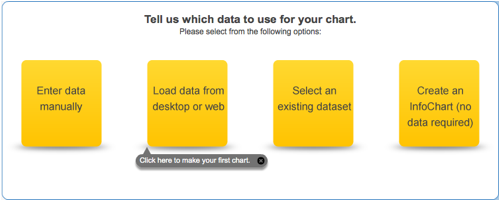
まずは、既にExcelなどにまとめてあるデータを読み込む方法 “Load data from desktop or web” を試して、操作感を確かめることから始めて見よう。
6.Gliffy
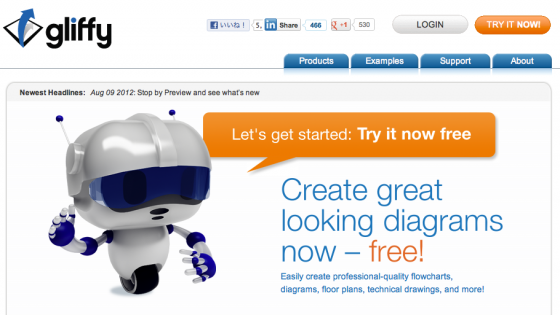
Gliffyは、高品質のフローチャートや、ネットワーク図を、ほんの数分で作成することができるツール。
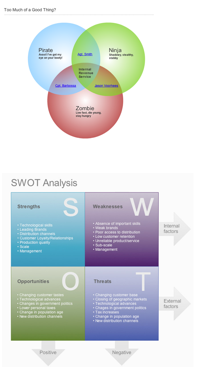 右図のような、円ダイアグラムやSWOT分析用チャートに加え、
右図のような、円ダイアグラムやSWOT分析用チャートに加え、
- ユーザーインターフェースを作るためフレームワーク
- 縦割りの組織管理図
- 業務のフローチャート
- ネットワーク図
など、合計で9種類のフローチャートテンプレートが用意されている。
最初に、テンプレートを選び(選ばなくても良い)、新たなシェイプや矢印、図表などの必要なパーツを左メニューからドラッグ&ドロップすることによって、簡単に図に挿入することができる。
7.Icon Archive
![]()
Icon Archiveは、インフォグラフィック作成ツールではないが、フリーのアイコン素材が35万点以上も掲載されているサイトだ。ここにあるフリーのアイコン素材を使うことによって、イラストのスキルがない方でも、視覚的に楽しませるインフォグラフィックを作ることができるようになる。
デザイン性が高く、すぐにでも使いたいアイコン画像が揃っているので、ぜひ、一度チェックしてみよう。
一つずつ試してみよう
デザイン性が高く、人びとの役に立つインフォグラフィックを作り、公開することで、多くの人にシェアしてもらえるようになる。
これらを一通り試してみて、どのツールが、最も自分に合っているのかを確かめてみよう。そして、最も合うツールを見つけたら、まずは、その一つに絞って、使い方をマスターしよう。
無料eBook:バズ部式マーケティング
広告費を1/10にして売上を倍増させる全手法

広告に頼り切ったマーケティングの打開策としてコンテンツマーケティングについて調べているけれど、よく分からないと悩んでいませんか?
本書は弊社やクライアント様がコンテンツマーケティングに取り組み
- ・SEOのみで月間100万PV集めた方法
- ・平均6.92%のコンバージョン率が出た新規顧客獲得法
- ・CPLやCPAを大幅に改善した方法とそのからくり
など、コンテンツマーケティングの効果と、具体的な施策内容を全94ページに渡って詳細に解説しているものです。
ぜひ、貴社のWEBマーケティングにもご活用ください。













